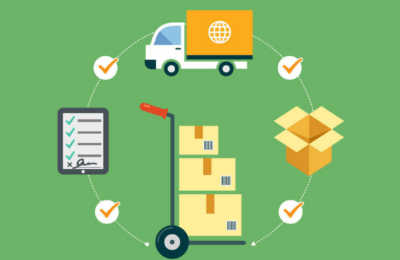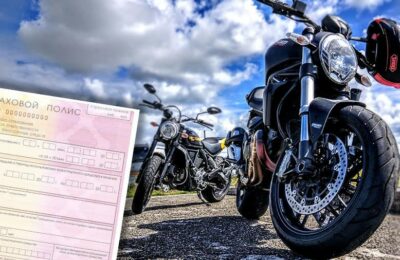Термопаста — это важный компонент системы охлаждения вашего MacBook, который помогает отводить тепло от процессора и графического чипа. Со временем термопаста может высыхать и терять свои свойства, что приводит к перегреву устройства. В этой статье мы рассмотрим процесс замены термопасты macbook чтобы вы могли обеспечить его стабильную работу.
Подготовка к замене термопасты
Перед тем как начать, вам понадобятся следующие инструменты: отвертка с набором бит, пластиковые лопатки для открытия корпуса, изопропиловый спирт для очистки старой термопасты и новая термопаста. Убедитесь, что у вас есть достаточно времени и подходящее место для работы.
Отключение и разборка MacBook
Первым шагом является отключение MacBook от сети и извлечение аккумулятора (если это возможно). Затем аккуратно откройте заднюю крышку, используя пластиковую лопатку, чтобы избежать повреждения корпуса. Снимите все крепежные винты и отложите их в безопасное место.
Доступ к процессору и графическому чипу
После снятия задней крышки вам нужно будет найти радиатор, который находится над процессором и графическим чипом. Обычно он закреплен несколькими винтами. Аккуратно открутите их и снимите радиатор, стараясь не повредить другие компоненты.
Очистка старой термопасты
С помощью изопропилового спирта и ватных палочек аккуратно удалите старую термопасту с поверхности процессора и радиатора. Будьте осторожны, чтобы не повредить микросхемы вокруг. Убедитесь, что поверхности полностью очищены и высохли перед нанесением новой термопасты.
Нанесение новой термопасты
Нанесите небольшое количество новой термопасты (размером с горошину) на центр процессора. При установке радиатора паста равномерно распределится по поверхности. Не стоит наносить слишком много термопасты, так как это может привести к перегреву.
Сборка MacBook
После того как вы нанесли термопасту, аккуратно установите радиатор на место и закрепите его винтами. Убедитесь, что все соединения надежны. Затем верните на место заднюю крышку и закрутите винты.
Тестирование
После сборки подключите MacBook к сети и включите его. Проверьте температуру процессора с помощью специальных программ для мониторинга, таких как iStat Menus или Macs Fan Control. Убедитесь, что температура в норме и устройство работает стабильно.
Замена термопасты на MacBook — это процесс, который можно выполнить самостоятельно, если следовать инструкциям. Регулярная замена термопасты поможет продлить срок службы вашего устройства и предотвратить перегрев. Если вы не уверены в своих силах, лучше обратиться к специалисту для выполнения этой работы.